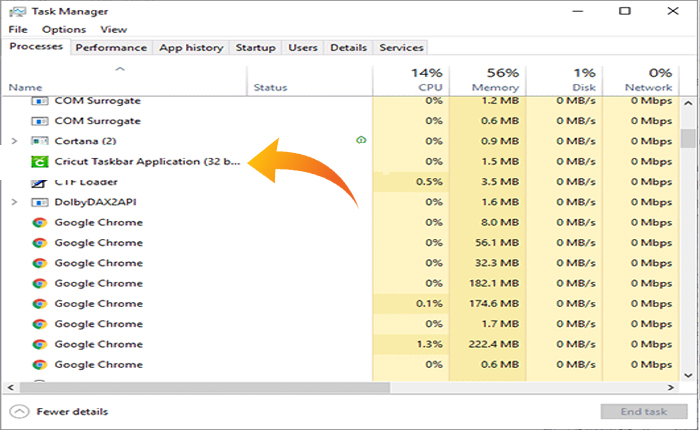
¿Se encuentra con el problema de que Cricut Design Space no se abre? Si tu respuesta es SÍ, estás en el lugar correcto.
Cricut Design Space es un software gratuito que se utiliza para operar las máquinas de corte inteligentes Cricut.
Este software permite a los usuarios conectar cualquier máquina de corte Cricut para poder ingresar diferentes diseños o controlarla.
Desafortunadamente, algunos de los usuarios de Cricut Design Space se encontraron con el problema e informaron que Cricut Design Space no se abría.
Si usted enfrenta el mismo problema, entonces está en el lugar correcto.
En esta guía, aprenderá cómo solucionar el problema de que Cricut Design Space no se abre.
Entonces, sin más preámbulos, comencemos:
¿Cómo solucionar el problema de que Cricut Design Space no se abre?
A continuación, se muestran algunos pasos de solución de problemas que puede intentar para solucionar el problema de que Cricut Design Space no se abre.
Cerrar el espacio de diseño Cricut desde el fondo
Si el software Cricut Design Space no se abre después de hacer clic en el icono, es posible que ya se esté ejecutando en segundo plano.
En ese caso, puedes cerrar el software en segundo plano e intentar abrirlo nuevamente.
Para hacerlo, siga los siguientes pasos:
- Clickea en el Barra de búsqueda de Winodes y buscar el Administrador de tareas.
- En Administrador de tareas, vaya a Procesos pestaña.
- Aquí verá todos los programas y aplicaciones que se ejecutan en su dispositivo.
- Desplázate hacia abajo y encuentra el Espacio de diseño Cricut.
- Una vez que lo encuentre, haga clic derecho sobre él y seleccione Tarea final.
- Esto cerrará el software. Espere un momento y reinícielo.
Reinicie su dispositivo
A veces, un simple reinicio resolverá el problema.
Si cerrar Cricut Design Space en segundo plano no soluciona su problema, debería considerar reiniciar su dispositivo.
Para hacerlo, haga clic en el ícono de Windows en la esquina inferior derecha y seleccione la opción Energía.
Haga clic en Apagar o Reiniciar y espere a que su computadora se cierre por completo.
presione el botón de encendido para iniciar el dispositivo nuevamente y verifique si Cricut Design Space se está abriendo.
Verifique los requisitos mínimos
Si está utilizando la versión anterior del dispositivo, entonces debe ser la razón por la que enfrenta este problema.
Visite el sitio web oficial de Cricut Design Space, verifique los requisitos del sistema y asegúrese de que su dispositivo cumpla con los requisitos mínimos.
Para el sistema operativo Windows, los requisitos mínimos son los siguientes:
- SO: Windows 8 o posterior
- UPC: Procesador Intel Dual-Core o AMD equivalente
- RAM: 4 GB
- Almacenamiento: 2 GB de espacio libre en disco
- Mostrar: Resolución de pantalla mínima de 1024 px x 768 px
- Un puerto USB disponible o conexión Bluetooth
- Conexión de banda ancha: Mínimo 2 – 3 Mbps para descarga y mínimo 1 – 2 Mbps para carga
Comprueba tu conexión a Internet
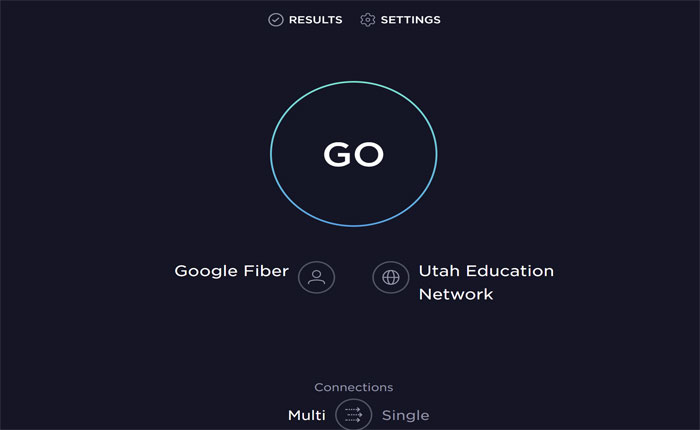
Para utilizar Cricut Design Space, su dispositivo debe estar conectado a una conexión a Internet estable y rápida.
Si su dispositivo cumple con los requisitos mínimos del sistema, lo siguiente que puede hacer es verificar su conexión a Internet.
La mejor forma de comprobar una conexión a Internet es realizando una prueba de velocidad.
Después de realizar la prueba, si encuentra algún problema con su conexión a Internet, intente reiniciar su enrutador WIFI.
También puedes considerar cambiar a una conexión por cable si tu dispositivo está conectado a un enrutador de forma inalámbrica.
Borrar caché de DNS
En las redes sociales, algunos usuarios han informado que pueden solucionar su problema borrando el caché de DNS.
Si el problema persiste, intente borrar la caché de DNS.
Para hacerlo, siga los siguientes pasos:
- Clickea en el Barra de búsqueda de Windows y buscar Símbolo del sistema.
- Abra el mensaje como administrador.
- Ahora ejecute el siguiente comando:
ipconfig /flushdns
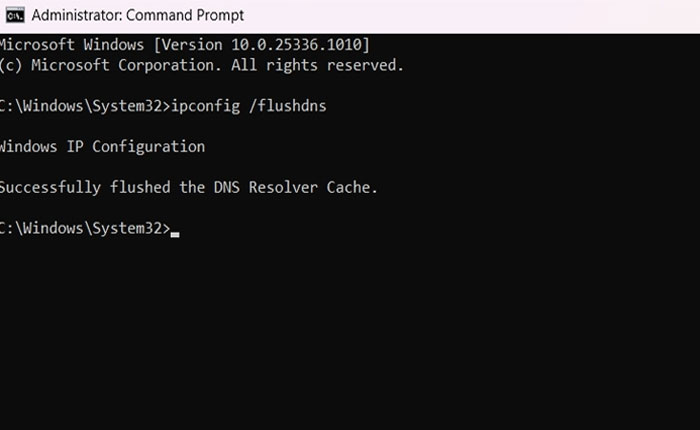
- Esto borrará la caché de DNS.
Soporte de contacto
Si ninguno de estos métodos funciona para usted, lo último que puede hacer es comunicarse con Atención al cliente para obtener más ayuda.
Eso es todo, esperamos que esta guía le ayude a solucionar el problema de que Cricut Design Space no se abre.